Как добавить озвучку в TikTok [Полное руководство]
TikTok становится все более популярным среди создателей видеоконтента. Это позволяет миллионам создателей контента создавать отличные видеоролики. Эта платформа постоянно обновляется, чтобы помочь создателям контента создавать привлекательный контент. Одной из лучших особенностей этой платформы является озвучка, которая используется для повествования. Но вам интересно, как пользователи озвучивают свои видео? В этом случае вы попали на нужную страницу. В этом посте будет представлено полное и всестороннее руководство по как сделать озвучку в тик ток. Без лишних слов продолжайте читать следующие части, чтобы узнать, как сделать озвучку в TikTok.

СОДЕРЖИМОЕ СТРАНИЦЫ
Часть 1. Что такое озвучка
Закадровый голос — это не требующий пояснений метод, который позволяет пользователям добавлять звук поверх видео или заменять исходный звук видео. Цель озвучивания — рассказать историю или объяснить важную информацию, связанную с видео. Есть два типа закадрового голоса, это повествование и не повествование. Это называется повествованием, когда голос описывает действие на экране. Напротив, не-повествование рассказывает историю в соответствии с тем, что происходит. Эти методы обычно используются для объяснения того, что происходит в видео, что может быть полезно для различного видеоконтента. Благодаря этому зрители могут больше понять о видео.
Часть 2. Зачем делать озвучку видео для TikTok
Если вы создатель видеоконтента, рассмотрите возможность добавления голоса за кадром. Голос за кадром можно добавить при создании кулинарного руководства, игрового процесса или обмена информацией, которая может привить пользователю знания. Вопрос в том, зачем делать озвучку для TikTok? Чтобы дать ответ на ваш вопрос, полагайтесь на следующий раздел.
- Голос за кадром может помочь вам охватить широкую аудиторию и привлечь ее внимание. Некоторые зрители развлекаются, просматривая видео и одновременно слушая озвучку. При этом все больше и больше зрителей будут смотреть ваши видео, потому что вы их развлекаете.
- Голос за кадром может помочь вам включить информацию, необходимую для произнесения в вашем видео. Добавление голоса за кадром к вашему видео может помочь им понять больше о содержании.
- Голос за кадром может помочь вам раскрыть свой юмор как создателю видеоконтента. Если вы хотите, чтобы ваши зрители развлекались и продолжали смотреть ваше видео, вы можете выразить свой юмор в озвучке. При этом вы раскрываете свою индивидуальность и в то же время заставляете своих зрителей наслаждаться вашим видеоконтентом.
Часть 3. Как сделать озвучку в TikTok
В TikTok есть возможность редактирования, включающая озвучку. Это означает, что пользователи могут добавлять озвучку непосредственно с помощью платформы. Они могут добавить голос за кадром из записанного видео или загруженного видео из телефонной галереи.
Ниже приведены инструкции по добавлению озвучивания в TikTok с помощью встроенной функции TikTok:
Шаг 1. Запустите приложение TikTok на своем мобильном устройстве.
Шаг 2. После открытия коснитесь (+) в нижней центральной части экрана, что приведет вас к основному разделу записи. Вы можете снять новое видео или загрузить его из галереи телефона здесь. Закончив запись или добавление видео из галереи, нажмите кнопку (✔) рядом с кнопкой записи. После этого вы попадете в другой раздел, где находятся параметры редактирования.
Шаг 3. Щелкните значок Закадровый голос значок из параметров редактирования в правом углу. Обратите внимание, что видео, которое вы записали или загрузили, будет отображаться в верхней половине экрана. Нажмите кнопку записи, чтобы начать запись голоса за кадром. Здесь вы можете рассказать обо всем, что связано с вашим видео. Пока идет запись, вы можете видеть, что к другим частям видео применяется закадровый голос.
Шаг 4. Когда вы закончите записывать свой голос за кадром, нажмите кнопку записи еще раз, чтобы остановить ее. Но вам не нужно нажимать кнопку, если вы планируете добавить озвучку ко всему видео. Запись автоматически остановится, когда достигнет конца видео.
Шаг 5. Снимите флажок рядом с Сохранить исходный звук чтобы удалить исходный звук видео. Кроме того, из видео будет слышен только ваш голос за кадром. После установки нажмите кнопку следующий кнопку и опубликовать видео.
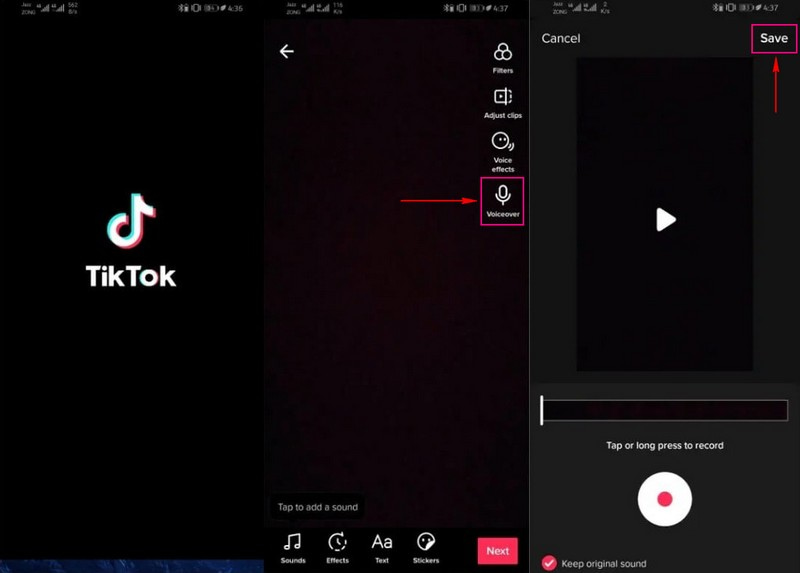
Часть 4. Альтернативный способ: озвучьте видео и загрузите его в TikTok
Отличная альтернативная программа, к которой вы можете получить доступ для озвучивания видео, — это Vidmore Screen Recorder. Это мощный рекордер с несколькими встроенными функциями, которые позволяют пользователям записывать действия на экране, учебные пособия, онлайн-лекции, музыку, игровой процесс и многое другое.
Видеомагнитофон — это основная функция, которую вы можете использовать для озвучивания видео. Это позволяет вам записывать экран рабочего стола в зависимости от вашего предпочтительного размера. Вы можете записать весь экран или выбрать фиксированную область или окно на экране. Кроме того, вы можете включить свой голос за кадром, переключая кнопки переключения системного звука или микрофона. В этом случае вы можете использовать эту программу, чтобы озвучить видео, а затем загрузить его в TikTok. Без лишних слов перейдите к шагам, чтобы освоить озвучивание видео TikTok с помощью Vidmore Screen Recorder.
- Он предлагает пользователям различные режимы для записи видео, аудио и других действий на экране.
- Он может записывать действия на экране, включая закадровый голос.
- Он может установить конкретную продолжительность записи.
- Он может установить расписание для запуска и остановки записи.

Шаг 1. Загрузите и установите Vidmore Screen Recorder
Загрузите программу на свои настольные устройства с официального сайта; он работает на обеих операционных системах. После загрузки файла установите программу, выполнив необходимые процедуры установки.
Шаг 2. Выберите видеорегистратор
Как только программа откроется, вы увидите несколько встроенных функций записи; щелкните Видеомагнитофон, что приведет вас к настройкам записи.
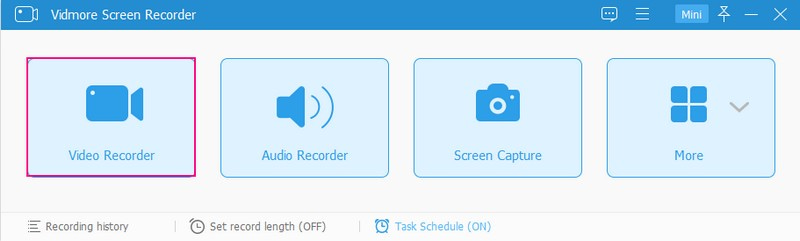
Шаг 3. Начните записывать голос за кадром на видео
Сначала выберите, какую часть экрана вы будете записывать; это может быть полная, фиксированная область или конкретное окно с экрана. Затем переключите Системный звук а также Микрофон кнопки переключения, чтобы включить их. Кроме того, перетащите ползунки слева или справа, чтобы изменить громкость. Установившись, нажмите REC кнопку, чтобы начать запись голоса за кадром на видео.
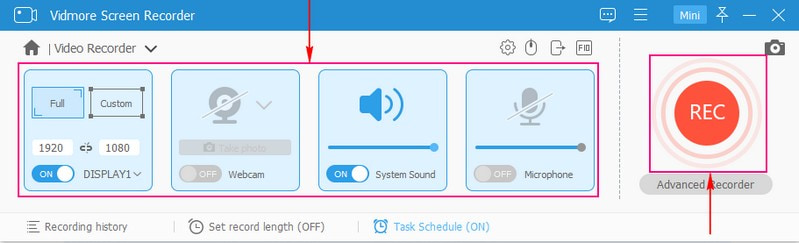
Шаг 4. Сохраните записанный голос за кадром на видео
Закончив запись, нажмите Стоп кнопку, которая приведет вас к другому окну, где находится записанный вами голос за кадром с видео. Если вы хотите воспроизвести свою запись, нажмите кнопку Играть кнопка. Когда все будет удовлетворено, нажмите кнопку Сохранить кнопку, и ваши выходные данные будут сохранены в папке на рабочем столе. После этого зайдите в TikTok и загрузите свою озвучку на видео.
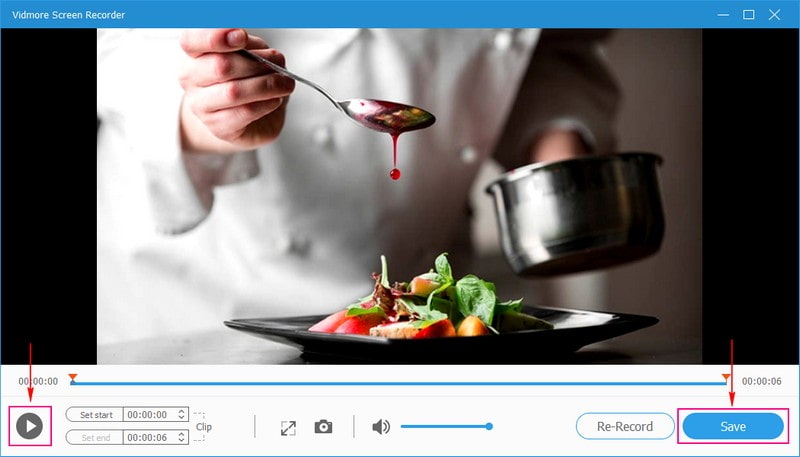
Часть 5. Часто задаваемые вопросы о VoiceOver в TikTok
Почему в TikTok есть озвучка?
TikTok предоставляет несколько функций редактирования, которые помогают пользователям создавать выделяющиеся видео. Одной из таких функций редактирования является Voiceover, инструмент, который поддерживает интерес зрителей TikTok и помогает пользователям охватить более широкую аудиторию.
Почему в моем TikTok нет голосовых эффектов?
Убедитесь, что вы записываете в приложении TikTok, а не в приложении камеры вашего телефона. TikTok позволяет пользователям добавлять голосовые эффекты только к видео, которые они записали с помощью платформы. Если вы загрузили видео из галереи телефона, на экране появится сообщение «Голосовые эффекты нельзя применить к этому видео».
Есть ли в TikTok программа для изменения голоса?
В TikTok есть функция смены голоса с многочисленными голосовыми эффектами, позволяющая пользователям изменять свой голос при записи видео.
Вывод
Этот пост научил вас как добавить озвучку в TikTok с помощью встроенной функции. Кроме того, распространяется хорошо зарекомендовавшая себя программа, которая помогает вам добавить голос за кадром на видео, которое впоследствии можно загрузить в TikTok. Если вы решили записать голос за кадром на видео, а затем загрузить его в TikTok, используйте Vidmore Screen Recorder. Эта программа также служит для записи экрана и записи звука. Это может помочь вам записывать ваши действия на экране и в то же время включать ваш голос во время записи.


